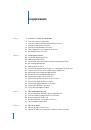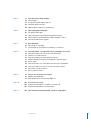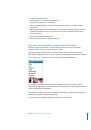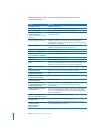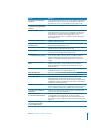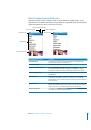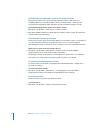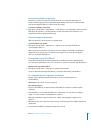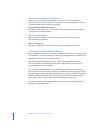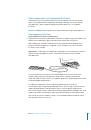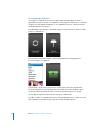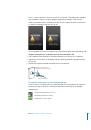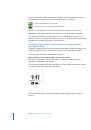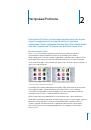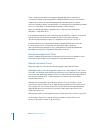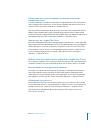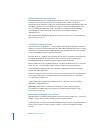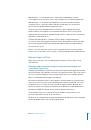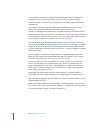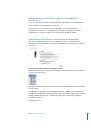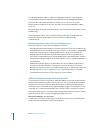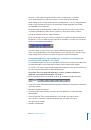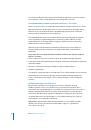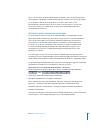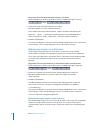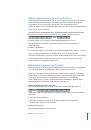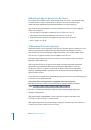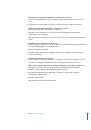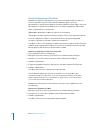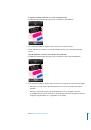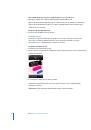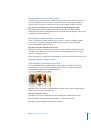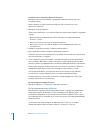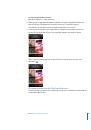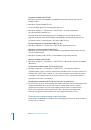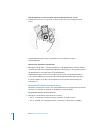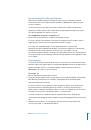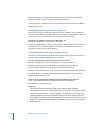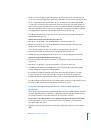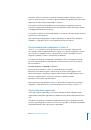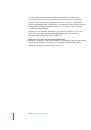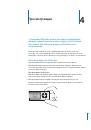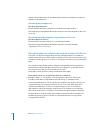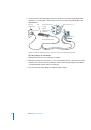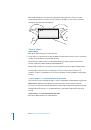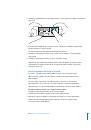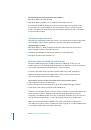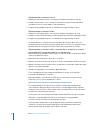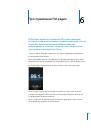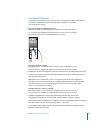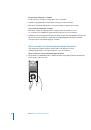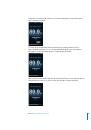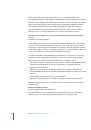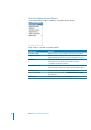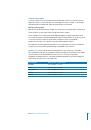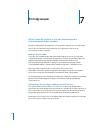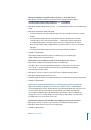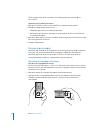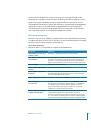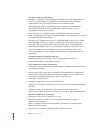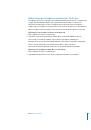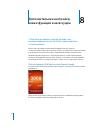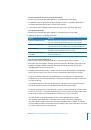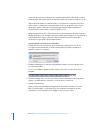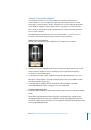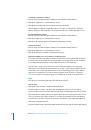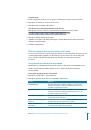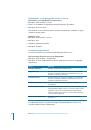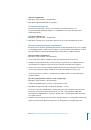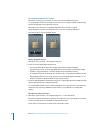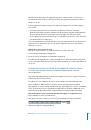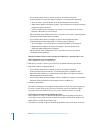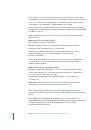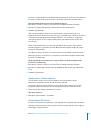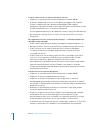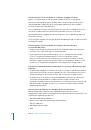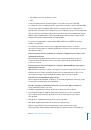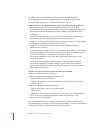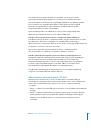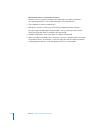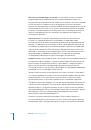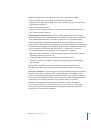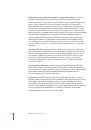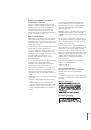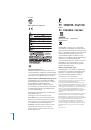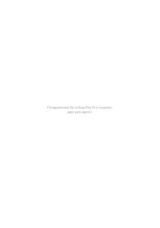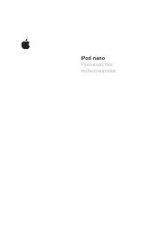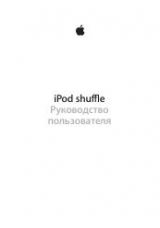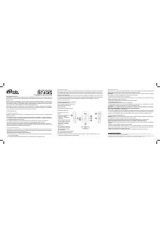Инструкция для APPLE iPod Nano 16Gb (MD475RU/A), iPod Nano 16Gb (ME971RU/A), iPod Nano 16Gb (MD479RU/A), iPod Nano 16Gb (MD477RU/A), iPod Nano 16Gb (MD478RU/A), iPod Nano 16Gb (MD476RU/A)
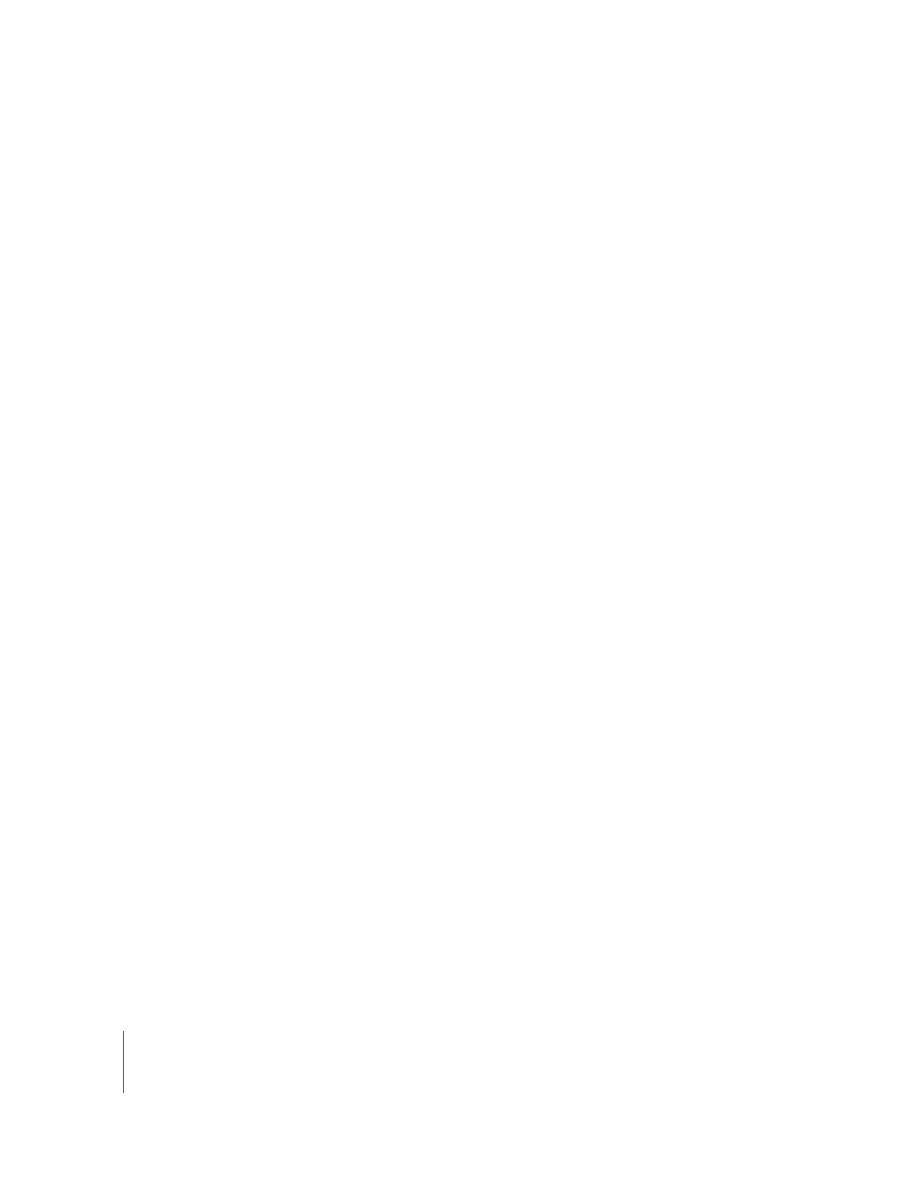
88
Глава 8
Дополнительные настройки, новые функции и аксессуары
Чтобы синхронизировать контакты, в разделе «Контакты» выберите
Â
«Синхронизировать контакты адресной книги», а затем выберите параметр:
«Все контакты» – для автоматической синхронизации всех контактов;
Â
«Выбранные группы» (выберите группы) – для автоматической синхронизации
Â
выбранных групп контактов;
Чтобы скопировать фотографии (если таковые есть) контактов на iPod nano,
Â
выберите «Включить фото контактов».
При нажатии кнопки «Применить» iTunes обновляет на iPod nano указанную Вами
контактную информацию Адресной книги.
Чтобы синхронизировать календари, в разделе «Календари» выберите
Â
«Синхронизировать календари iCal», а затем выберите параметр:
«Все календари» – для автоматической синхронизации всех календарей.
Â
«Выбранные календари» (выберите календари) – для автоматической
Â
синхронизации выбранных календарей.
При нажатии кнопки «Применить» iTunes обновляет iPod nano указанной
календарной информацией.
Синхронизация контактов или календарей на Windows с помощью Microsoft
Outlook или Адресной книги Windows
1
Подсоедините iPod nano к компьютеру.
2
Выберите iPod nano в списке устройств iTunes и нажмите вкладку «Контакты».
3
Выполните один из следующих шагов.
Чтобы синхронизировать контакты, в разделе «Контакты» выберите
Â
«Синхронизировать контакты из», а затем выберите Microsoft Outlook или
Адресную книгу Windows во всплывающем меню. Далее выберите контактную
информацию для синхронизации.
Чтобы синхронизировать календари из Microsoft Outlook, в разделе «Календари»
Â
выберите «Синхронизировать календари из Microsoft Outlook».
4
Нажмите «Применить».
Добавить контактную и календарную информацию на iPod nano можно и вручную.
iPod nano должен быть настроен на использование в качестве внешнего диска
(смотрите «Использование iPod nano в качестве внешнего диска» на стр. 90).
Добавление контактной информации вручную
1
Подсоедините iPod nano и откройте предпочитаемую программу электронной
почты или контактов. Добавление контактов возможно из Palm Desktop, Microsoft
Outlook, Microsoft Entourage, Eudora и др.
2
Перетяните контакты из адресной книги программы в папку «Контакты» iPod nano.